- English
- 日本語
Windowsを教えている人
Windows 11では、Microsoft Teamsが統合されており、チャット機能がデフォルトで利用可能です。
しかし、チャット機能をあまり使用しない方や、他のメッセージアプリを利用している方にとっては、不要な機能に感じられるかもしれません。
この記事では、Windows 11でのチャットの削除(非表示やアンインストール)方法、さらにTeamsの自動起動を無効化する方法を詳しく解説します。
Windowsをなんとなく使ってはいるけれど、もっと効率的に使えるようになりたいと感じたことはないでしょうか?
そんな方は書籍で学習するのがオススメです。
「Windows 11 やさしい教科書」はパソコン初心者の人にも、Windows 11に乗り換えた人にも、「知っておきたい」「しっかり役立つ」操作・活用方法を学べます。
Windows 11の基本操作から、インターネット、クラウドサービス、ビデオ会議、写真・動画の編集、周辺機器の利用法などなど、Windows 11を便利に使うための情報を盛りだくさんです。
操作画面を1つひとつ掲載し、とことん丁寧に解説しているので迷いません。また、キーワードや便利技、ショートカットキーなど役立つ情報も充実しています。
初心者の方の強い味方として、また、新しいWindows 11を使いこなすためのマニュアルとして、本書をぜひお役立てください。
なんと「ebookjapan」でクーポンを利用すると70%OFF(※有効期間内に6回までの利用可能)で購入することができます。
この機会に是非利用してみてはいかがでしょうか?
Windowsを教えている人
目次
チャットとは?
コロナ禍を通じて従来の働き方を変える必要性が高まり、多くの業界でWeb会議が活用されるようになりました。
Web会議を行うツールにはさまざまなものがありますが、なかでもMicrosoft Teamsは非常に多くの人々に利用されているアプリです。
Microsoft Teams は、チャットをベースに様々な機能が利用できるツールです。
チーム内でのチャネル毎のチャットや、1対1またはグループでのチャットを行ったり、オンライン会議やファイルの管理ができます。
また、オンライン会議中に Microsoft 365 ( Office 365 ) のドキュメントの編集ができるようになっているので、参加者同士でファイルの更新を行うなど業務を効率化する様々な活用方法があります。
今すぐ使えるかんたん Microsoft Teams
コロナ禍でテレワークやリモートでの会議が一般的になり、ツールとしてMicrosoft社のTeamsを利用する企業や学校が増加しています。
本書では、Teamsの導入から基本的なメッセージのやり取り、管理者向けのチャネル設定、ビデオ会議やモバイルアプリでの利用まで幅広く解説します。
ファイル共有による同時作業やMicrosoft 365内外のアプリとの連携などのより実用的な機能も扱っているので、一冊でひととおりの実務に対応できるようになります。
チャット削除(非表示・アンインストール)方法
チャット削除(非表示)方法
Windows 11にはWindows 10にはなかったMicrosoft Teamsのチャット機能が初めから搭載されており、タスクバーに「チャット」が設置されています。
チャットを使わないのに表示されていると邪魔だと思っていたあなたはこの機会に設定しておきましょう。
タスクバーの「チャット」や「ウィジェット」のアイコンを削除(非表示)する設定の操作手順です。
まず、タスクバーの余白部分ならどこでも良いので右クリックをし、それで表示される中にある「タスクバーの設定」をクリックします。
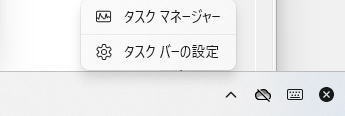
タスクバー設定の中にある「チャット」のタスクバーへの表示がこのようにオンに設定されていますので、オフに設定しましょう。
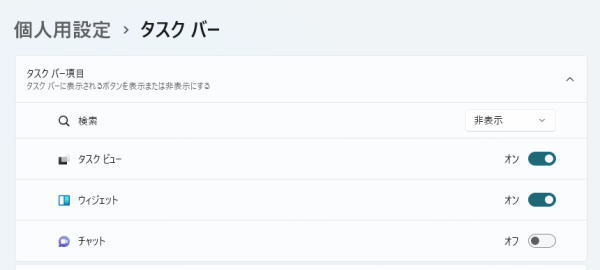
そうするとタスクバーからチャットを削除する(非表示にする)ことができます。
余計なものをなくしていくことのほうが作業効率につながるでしょう。
この機会にパソコンをどのようなことに活用したいのか、どのような目的で使っているのかをこの機会に考えてみるのもよいかもしれないですね。
チャットアンインストール方法
このチャットは「Microsoft Teams」がベースになっているチャット機能なのです。
そもそもMicrosoft Teamsはビジネスユーザー向けに作られているチャット用アプリケーションなので一般のユーザーが触る機会はあまりないのが現状です。
このチャットを必要としていないケースに当てはまるのではないでしょうか?
それではチャットアンインストール方法をみていきましょう。
アプリによっては、アンインストールすると、そのアプリで作成したデータなどが削除されることがあります。
アンインストールの前に、大切なデータは保存してください。
アプリは、「インストールされているアプリ」または「アプリと機能」の一覧から削除します。
「スタート」ボタンを右クリックし、表示されるメニューから「インストールされているアプリ」または「アプリと機能」をクリックします。
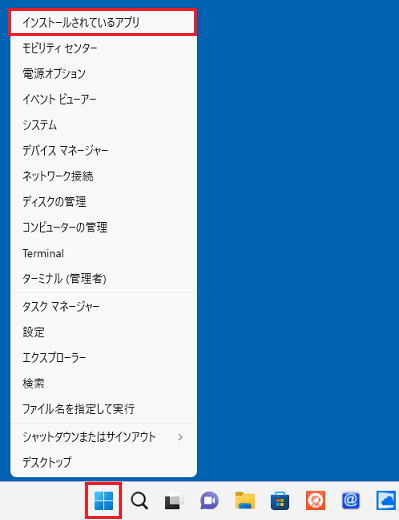
「インストールされているアプリ」または「アプリと機能」が表示されます。
削除するアプリの「…」をクリックし、表示される一覧から「アンインストール」をクリックします。
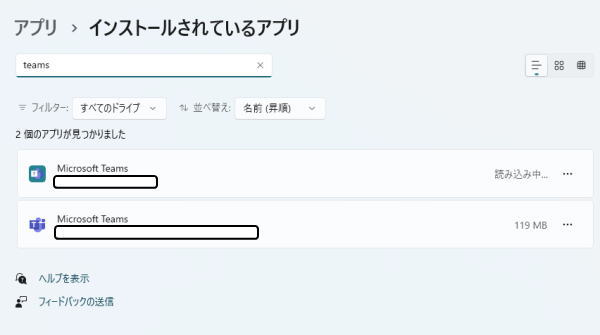
「このアプリとその関連情報がアンインストールされます。」と表示されます。
「アンインストール」ボタンをクリックします。
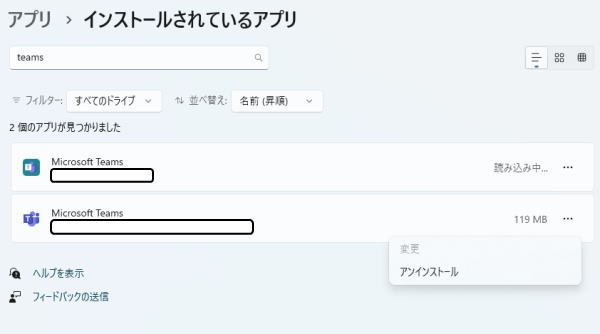
以降の手順は、アプリによって異なります。
画面の指示に従って、アンインストールをしましょう。
アンインストールした状態でもタスクバーに「チャット」を表示することができ、クリックすると勝手にインストールしてしまいます。
タスクバーアイコンを削除することも忘れないようにしましょう。
チャット(Teams)の自動起動を無効化する方法
タスクバーからチャット(Teams)を削除しただけでは自動的に起動してタスクトレイに表示されてしまいます。
これも削除するには自動起動を無効化しましょう。
チャット(Teams)の自動起動を無効化するにはタスクマネージャーから設定変更しましょう。
タスクマネージャーを開き、「スタートアップ」の項目を開きましょう。
※[Ctrl]+[Alt]+[Del]を押してから、マウスで[タスクマネージャー]を選択することができます。
タスクマネージャー起動方法を詳しく知りたい方は「【Windows11】タスクマネージャー起動方法!強制終了(タスクの終了)のショートカットキー・できない場合の対処法も!」を是非ご覧ください。
の自動起動を無効化する方法1.jpg)
「Microsoft Teams」という項目があるので、右クリックして「無効化」を選択しましょう。
そうすれば Windows を起動しても Teams が勝手に動くことはなくなるはずです。
【キャンペーン中は超お得】Xserver for WindowsならいつでもどこでもWindows11を使えます!

\【2023年10月10日まで】利用料金最大30%オフ!初期費用無料!月額1386円から使える!/
- 初期費用が無料なので、かかるコストはサーバー費用のみ
- 専門の技術者が24時間サーバーを監視
- Xserver for WindowsではMicrosoft Officeも利用可能
- スマートフォンやタブレット端末からでも手軽に便利にWindows環境が利用できる
- ハイスペックサーバーで運用
Xserver for Windowsは、240万以上のサイトを運営する国内No.1レンタルサーバーエックスサーバーが提供する性能・コスパ国内No.1のWindows搭載のVPSサービスです。
なんとWindows OS環境を初期費用無料、月額1,980円(3コア/2GBメモリ)から利用可能です。
当サーバーはシステム開発やリモートワークなど、用途に応じた組み合わせが可能です。
例えば、「Windows環境での開発作業や社内PCの一括管理、社内のファイルサーバーとしてファイル共有などに利用できる」、「リモートワークにおける本格的な社内資料の作成などオフィス業務により特化できる」、「Officeをプリインストールした環境を利用できる」など用途は様々です。
「Windows Server for Remote Desktop + Office」であれば、仮想デスクトップ環境に加えて、ビジネス用アプリケーションをプリインストールした環境を利用できます。
リモートワークにおける社内資料の作成が本格的にしたい方は是非Xserver for Windowsを利用してみてはいかがでしょうか!?
もし、Xserver for Windows リモートデスクトップの使い方を知りたい方は「【爆速】Xserver for Windows リモートデスクトップの使い方」という記事をご覧ください。
\【2023年10月10日まで】利用料金最大30%オフ!初期費用無料!月額1386円から使える!/
まとめ
Windowsを教えている人
最後まで読んで頂きまして、ありがとうございます。
Windows 11のチャット機能は便利ですが、使用しない場合は非表示にしたり、アンインストールすることができます。
また、Teamsの自動起動を無効化することで、PC起動時のストレスを軽減できます。
自分の使い方に合わせて、設定を調整して快適な環境を整えましょう。
 押さえておきたいWeb知識
押さえておきたいWeb知識 
